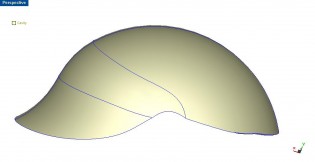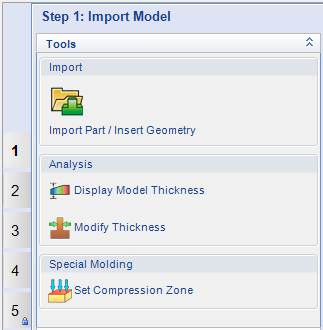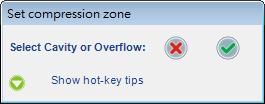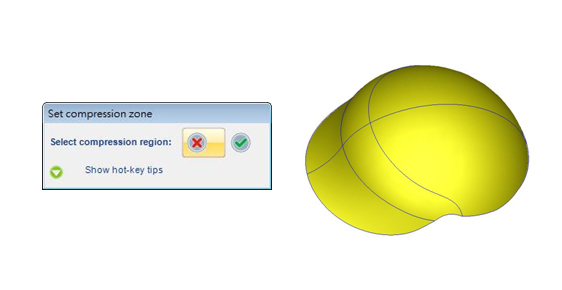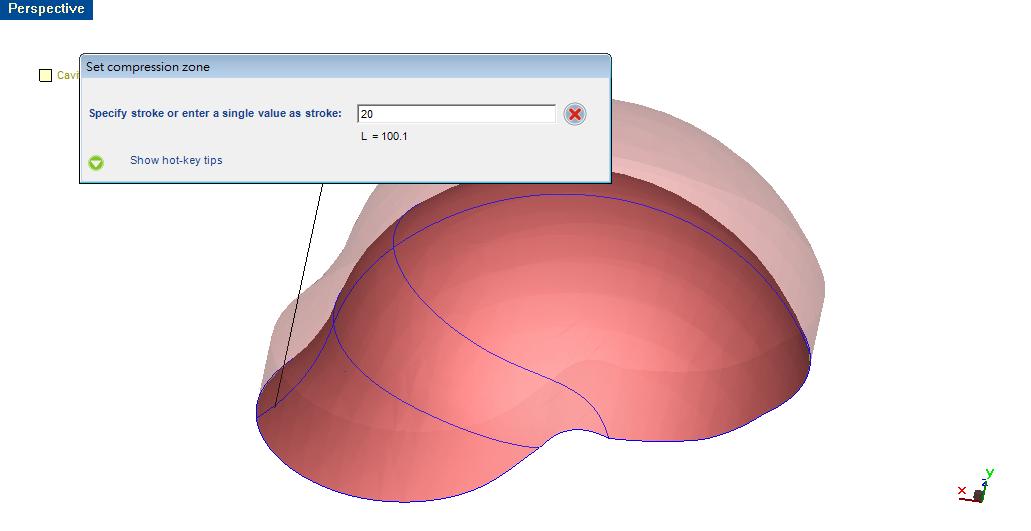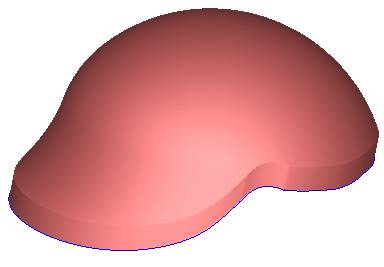透過Moldex3D Designer,只需簡單幾個步驟就能輕鬆完成壓縮成型的前處理設定,並且支援Designer eDesign和Designer BLM兩種模式。以下我們將透過這個範例,帶領使用者了解如何在Designer環境下,進行壓縮區的設定。首先,先在Moldex3D Designer匯入模型幾何檔(如下圖所示)。
接下來,請按照下列步驟完成壓縮區設置。
Step 1: 點擊 ![]() 進行壓縮區設定。
進行壓縮區設定。
Step 2: 按下 ![]() 會出現一個對話視窗,選擇模型後進入下一步。
會出現一個對話視窗,選擇模型後進入下一步。
Step 3: 接下來進行產品的壓縮方向設定。在這個範例中,我們將壓縮方向設為Y軸方向。
Step 4: 選擇模型表面為壓縮區。如果有多個表面,可以長按Shift鍵,接著點選欲選擇的表面。
Step 5: 進行壓縮區高度設定,使用者可以用滑鼠指定壓縮距離或直接輸入數值。
完成壓縮區高度後設定後,壓縮區將呈現紅色。